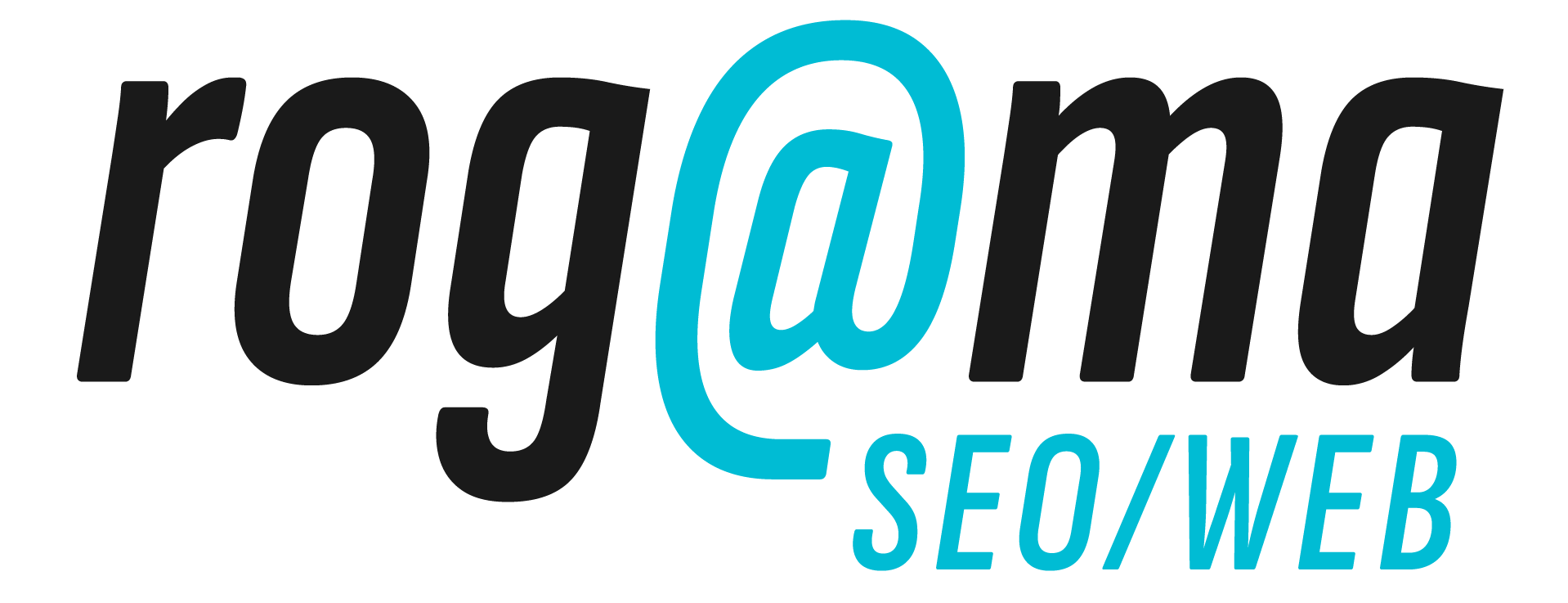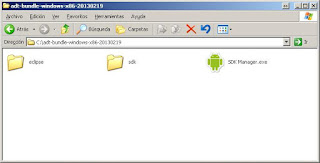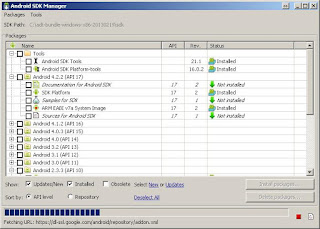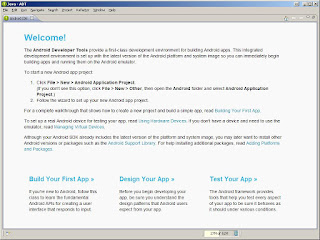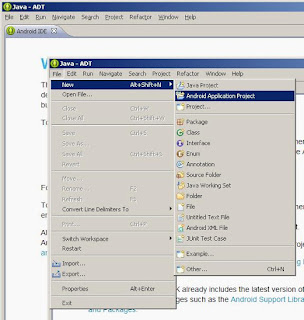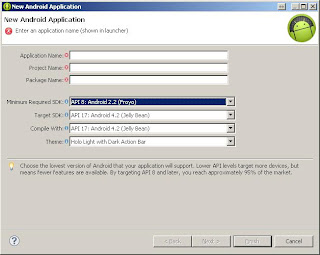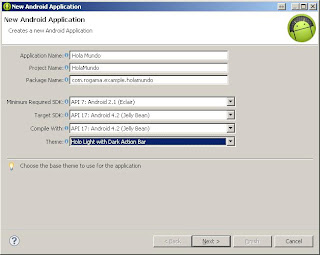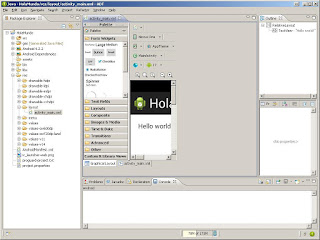Hace algún tiempo publicamos un vídeo explicativo de nuestros amigos de DesarrolloWeb en el cual detallaban que hay que hacer para instalar todo lo necesario, por supuesto que es lo necesario, y como configurarlo.
Bien, esto sigue siendo valido a día de hoy, pero las cosas han cambiado, y estando detrás una compañía como google era de esperar que se hiciera todo mas fácil, cómodo y rápido, y es lo que os vengo a explicar
Desde http://developer.android.com/sdk/index.html podemos descargar todo lo necesario para trabajar con Android; es decir:
- Eclipse
- El plugin ADT para eclipse (Con esto emularemos un terminal en nuestro ordenador)
- Las librerías de java necesarias para programar
Una vez descargado (unos 400MB) tan solo deberemos descomprimir
Es recomendable antes de empezar ejecutar el SDK Manager.exe el cual se encargara de darnos a elegir que apis queremos descargar e instalar en nuestro eclipse
Yo os recomiendo descargar la ultima disponible, hoy día es la 4.1.2 y la 2.1 que es la mas distribuida en la actualidad, mas adelante veremos que ventajas y desventajas puede tener esto, aunque recordar que siempre podéis volverlo a ejecutar y desinstalar las que hayáis bajado o instalar nuevas, pero bajando solo estas 2 podremos hacer todo, y tardara relativamente poco en descargar e instalar y podremos empezar con nuestro primer android.
Cuando haya terminado, iremos a la carpeta de eclipse y ejecutaremos eclipse.exe empezara a cargar enseguida, recordemos que ejecutar eclipse.exe no te instala nada en tu equipo, eclipse no requiere instalación, así que si no quieres ir cada vez a la carpeta a ejecutarlo puedes crear un acceso directo al escritorio. A media carga nos saltara un dialogo, en el que se nos pide el WorkSpace simplemente es la carpeta en la que guardaremos nuestros proyectos, elegir la ruta que mas os guste, o dejar la que viene por defecto, eclipse creara la carpeta si no existe; después de esto terminara de cargar y tendremos una ventana parecida a esta
en la esquina superior izquierda tenemos el menú File de allí a New y Android Application Project
Se nos abrirá la selección de los detalles de proyecto
En donde deberemos rellenar:
- Applicatiob Name: El nombre de la aplicación puede ser el que queramos.
- Project Name: Por defecto nos lo rellena con el mismo nombre de la aplicación sin espacios, tiene alguna restricción.
- Package Name: Debemos empezar siempre por com.(lo que sea). después de aquí no hay reglas, tan solo no tener puntos
Después deberemos dar a next para seguir seleccionando otras opciones, aquí vamos a dejar todo según viene por defecto, aunque ya iremos cambiando y jugueteando con distintas opciones; en este momento ya hemos creado nuestro primer proyecto android, y nuestro primer Activity, deberemos ver algo como esto
en caso de que no sea así, recuerda minimizar, o cerrar la ventana que tenias visible.
Por defecto tienes abierta la vista es decir el layout, para ver el codigo y empezar a programar deber ir a src>(paquete que hayas escogido)>MainActivity.Java
Y como supongo que estarás deseando ejecutarlo y verlo corriendo en Android, pásate por el siguiente articulo que explicamos como ejecutarlo y crear un dispositivo virtual 😉
Puedes descargarlo Funcionando desde http://adf.ly/KBRel
Apasionado de la montaña, del SEO y la programación a partes iguales, llevo más de 20 años trabajando en distintos sectores, pero siempre enfocado a la web, si quieres saber más de mí, sigue el enlace.